����[�ƂޒT���� �� �a�a�r�I�����j���[ ��
�ŏI�X�V�� �F �Q�O�O�W�N�P���R�P��
�����e�p���a�a�r �ɓ��e�����肢�v���܂��B
�كT�C�g �� �ł��d�����Ă���e�[�} �ł��B
�V�� �C�C�x���g��̔����ƒނ�グ�����̏�����A�����̃��A��� �ނ���� �ɂ͂܂��ڂ��Ă��Ȃ������Œނ�グ�����ȂǁA���Ђ�������܂��B
�u���햼�v�u�G�߁v�u�V�C�v�u���ԑсv�u�ꏊ�v�u���A�[�v �Ƃ��������������m�ł���A���ꂾ�����̉��l���オ��܂��B
�֘A �� �m �ނ���� �n�@�m �N�G�X�g��� �n
�V���b�v�k�b�W �ɂ͂܂��ڂ��Ă��Ȃ��k�b�����ꂽ���́A���ꖼ�ƒk�b�̓��e��Y���Ă��Ђ�������܂��B
�֘A �� �m �V���b�v�k�b�W �n�@�����ō�Ƃ��x��Ă���܂� �i2006.02.16�NjL�j
�֘A �� �m �V���b�v��ʂ̉摜����荞�ޕ��@ �n
�����e�p���a�a�r �ɓ��e�����肢�v���܂��B
���ʂɃQ�[�������Ă��镪�ɂ́A���������V�����ɂ߂��荇���@��͏��Ȃ��Ǝv���܂��B�܂��A�L�^��ǂ��Ă��Ă��A�v���ʂ�Ɍ��ʂ��o�Ȃ���������ł��傤�B
����Ȏ��� �h�������h �Ƃ��� �كT�C�g �������p����������K���ł��B�i�O�O�j
�֘A �� �m �i�������r������ �n�@�m �L���ԁC�]���Ԃ̂��ē� �n
�����e�p���a�a�r �ɓ��e�����肢�v���܂��B���f������ꍇ�́A���G�k�p���a�a�r �ł��\���܂���B
�@�����ɘb��̐����͂��܂��A�Ǘ��l�̈ꑶ�ō폜���鎖������܂� �i���Ӗ��ȓ��e�C�����Ǒ��ɔ��������e�C�c���ړI�̍L���@�Ȃǁj
���G�k�p���a�a�r �ɓ��e�����肢�v���܂��B
�@�����ɘb��̐����͂��܂��A�Ǘ��l�̈ꑶ�ō폜���鎖������܂� �i���Ӗ��ȓ��e�C�����Ǒ��ɔ��������e�C�c���ړI�̍L���@�Ȃǁj
�V���b�v��� �ł� ���[���h�t�B�b�V���O �� �r�r �i�X�N���[���V���b�g�j �@�\���g���Ȃ��̂ŁA�ȉ��̗v�̂ʼn摜����荞��ʼn������B
�Ȃ��A�ނ����C������� �i�~���[�W�A���j �ł́A�r�r�@�\�ʼn摜����荞�݂܂��B�������Ȃ��悤�A�����ӊ肢�܂��B
�֘A �� �m �����}�j���A�� �F �X�N���[���V���b�g�@�\�ɂ��� �n
�܂��́A���O�� �v�������������t���� �u�y�C���g�v �� �w�������x ���Ă����܂��傤�B
�L�����o�X�T�C�Y�̏����l�ݒ� �i�C�ӂ̃T�C�Y�̉摜�ɑΉ��ł���悤�ɂ���j
����ŁA�C�ӂ̃T�C�Y�̉摜 ����荞�ނ��Ƃ��ł���悤�ɂȂ�܂��B���ЁA�������������B
�ł́A���悢��{��Ɉڂ�܂��傤�B
�V���b�v��ʂ̎�荞�ݎ菇
 �V���b�v��ʉ��H�� �i���㕔���� �g���~���O���H�j�@�a�l�o �`���Ŏ�荞�� �� ���H �� �i�o�d�f �`���ŕۑ� |
��L�̑���� �v�������������̊�b�m�� �Ȃ̂ŁA�s�̂̓��发��A�p�ꎫ���n�C�e�`�p�n�̂v�����T�C�g�ɂ�����������Ǝv���܂��B
�X�ɏڂ����m�肽�����́A�f���������� �� ��� (��荞�� | �L���v�`��) �Ƃ����������Ō������Ă݂ĉ������B�����ȊO�ɂ��A�t���[�\�t�g��s�̂̃p�b�P�[�W �E �\�t�g�ȂǂŁA��ʂ̎�荞�݂ɕ֗��Ȃ��̂�����܂��B
�y���Ӂz �ȉ��̐����͋��a�a�r�̂��̂ł��B����ƈقȂ�̂ł����Ӊ������܂��B
�قa�a�r �ł́A�v�������������t���� �u�y�C���g�v �Ȃǂɂ�� �t�@�C���T�C�Y�̌��ʏ����͕s�v �ł��B���̂܂ܓ\��t���Ă��������č\���܂���B
���� �u��������L���o�C�g�܂Łv �Ƃ����������͖����̂ŁA���C�y�ɓ\��t���ĉ������܂� �i���ʉ��H�Ȃǂ����Ȃ��Ă��ςނ悤�A��������� �a�a�r ��T�����̂ł��j�B
�f�W�^���J�����Ȃǂ̍ō��掿�ŎB�e���ꂽ��e�ʃt�@�C���́A���e���Ɏ��Ԃ��|���邾���œ\��t���ɂ͖�薳���̂ł����A��q�̒ʂ艡640 �s�N�Z���ȏ�̉摜�͎����ŏk������̂ŁA�Ӑ}���Ă��Ȃ��摜�T�C�Y��掿�Ōf������܂��B�����ӊ肢�܂��B
�y���Ӂz �ȉ��̐����͋��a�a�r�̂��̂ł��B����ƈقȂ�̂ł����Ӊ������܂��B
�摜�t�@�C���͊g���q�Ajpg�Ajpeg�Agif�Apng �݂̂ƂȂ�܂��B
�g���q�Abmp�ɂ��ẮApng�Ajpg �Ȃǂɕϊ� ���ĉ������B
���[���h�t�B�b�V���O �� �r�r �i�X�N���[���V���b�g�j �@�\�ɂ��摜�� �g���q�Ajpg �Ȃ̂ŁA���̂܂ܓ\��t���鎖���ł��܂��B
�ނ�グ��ʁC�{�[�g�ړ���ʁC������ʁ@�ȂǂŁA�r�r�@�\�����p�ł��܂��B
�֘A �� �m ���[���h�t�B�b�V���O�����}�j���A�� �F �X�N���[���V���b�g�@�\�ɂ��� �n
�y���Ӂz �ȉ��̐����͋��a�a�r�̂��̂ł��B����ƈقȂ�̂ł����Ӊ������܂��B
��640 �s�N�Z���ȏ�̉摜�́A�����ʼn�640 �s�N�Z���ɏk���C�ۑ������̂ŁA�Ӑ}���Ă��Ȃ��掿�Ōf�������ꍇ������܂��B
�t�H�g���^�b�` �E �\�t�g�ȂǂŎ��O�ɉ�640 �s�N�Z���ȉ��Ƀ��T�C�Y �i�k���j�C�܂��̓g���~���O���H����A������x�[���ł���掿�œ��e�ł���Ǝv���܂��B
�a�a�r��ʂł́A�ۑ����ɉ�150 �s�N�Z���ȏ�̉摜�������ꍇ�A��150 �s�N�Z���ŏk�� �i�T���l�C���j �\������A�N���b�N����Ɗg��\������܂��B
���[���h�t�B�b�V���O �� �r�r�@�\�ɂ��摜�� ��640 �~ �c480 �s�N�Z���Ȃ̂ŁA�������͖����Ǝv���܂��B
�y���Ӂz �ȉ��̐����͋��a�a�r�̂��̂ł��B���p�͂ł���Ǝv���܂����A��ʂ̍\���Ȃǂ͌���ƈقȂ�̂ł����Ӊ������܂��B
�قa�a�r �ł́A���e�Җ{�l �����͂̌뎚�E����摜�̓\��Y��C�\��ԈႢ�@�Ƃ��������̂𓊍e��ɏC��������A���邢�͋L�����̂��̂��폜�ł���̂ł����A���e���ɕҏW�L�[���ݒ肳��Ă��鎖 ���O��ł��B
�����璍�ӂ��Ă����e���s�̉\���͂���܂��B�܂��A�T�[�o�����̍��G�ȂǁA�����ȊO�̗v���Ŏ��s����\��������ł��傤�B
��������ΗJ���Ȃ��@�]�ʐ�̏� �ł��B���ЂƂ� �ҏW�L�[ ��ݒ肷��K����g�ɕt���܂��傤�B
�ҏW�L�[ �Ƃ́A�u�L���{���v �� �u�摜�v ���C�� �^ �폜���鎞�Ɏg�� �p�X���[�h �ł��B���p�p���� �T�����`�P�O���� �œK�ɐݒ�肢�܂��B
�Ȃ��A�u�ҏW�L�[��Y�ꂽ�v �Ƃ��������₢���킹�ɂ͂������ł��܂���B
����́A�p������ �̑Ӗ��Ȃǂł͂Ȃ� ���҂̕s���ȉ�����h�~���邽�߁A�m�鎖���s�\ �Ȃ̂ł��B
�ҏW�L�[ �́A�����g�ł�������ƊǗ��肢�܂��B
�ҏW�L�[ �̓��͂� �m�������݁n �{�^�����N���b�N����O�ł�����ł��ǂ��̂ł����A���͖Y���h�~���邽�߁A�ł���L���{���Ȃǂɐ旧���� �ŏ��ɓ��� ����鎖�������߂��܂��B
�����������L���� �V���A���� ���m�F���܂��B
�e�L���̐擪�ɁA�u�L���^�C�g���v�u���e�Җ� �i�v�e�̃n���h�����j�v�u���e�����v�u�V���A�����v ���\������Ă��܂��B
�����������L���� �ҏW���[�h ��ݒ肵�܂��B
�a�a�r ��ʂ̍Ō�ɁA�u�ҏW���[�h�v�u�V���A�����v�u�ҏW�L�[�v �̓��͗�������܂��̂ŁA�a�a�r ��ʂ��Ō�܂ŃX�N���[�������ĉ������B �i���}�Q�Ɓj
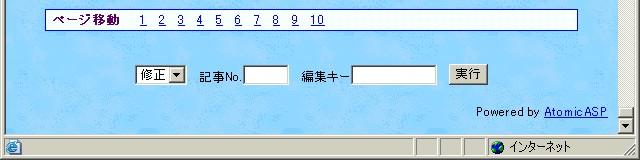 �a�a�r�ҏW���[�h �̑I���C���� |
�u�ҏW���[�h�v�u�V���A�����v�u�ҏW�L�[�v �̑I���C���͂�����������A�m���s�n �{�^�����N���b�N���܂��B
�u�ҏW���[�h�v �ł́A�C�� �^ �폜 ���I���ł��܂��B�I���~�X�̖����l �i���� �h�폜�h ��I���������j�A�����ӊ肢�܂��B
�ҏW���[�h �� �C�� ��I�������ꍇ�́A�L���C����ʂɂȂ�܂��B
�ʏ�̓��e��ʂƂقƂ�Ǔ����ł����A�ȉ��̓_���قȂ�܂��B
�u�摜 �F�v ���� �u��������v ��I������ƁA���݂̋L���ɓ\��t���Ă���摜�������ł��܂��B �i���}�Q�Ɓj
�u�摜 �F�v ���� �u�ύX����v ��I������ƁA���݂̋L���ɓ\��t���Ă���摜��ύX�ł��܂��B�摜�\��Y��̎����A���̑I���Ńt�H���[���ł��܂��B������̏ꍇ���A�V�����摜�̃t�@�C�������ē��͂��܂��B �i���}�Q�Ɓj
�u���e �F�v ���ŋL���{���̌뎚�E���Ȃǂ��C���ł��܂��B�ʏ�̓��e�Ɠ����v�̂ŕҏW���܂��B �i���}�Q�Ɓj
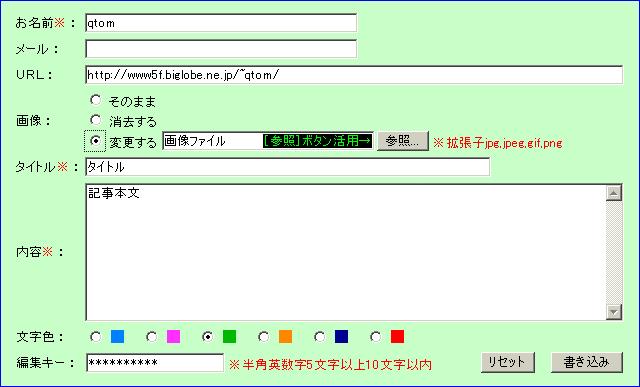 �a�a�r�ҏW��� |
�������I��������A�m�������݁n �{�^�����N���b�N���܂��B
�a�a�r ���ĕ\�������̂ŁA�摜��L���{���Ȃǂ̒��������f���Ă��邩���m�F�������B
�����ς��Ȃ��悤�ł���A�u���E�U�� �m�X�V�n �{�^�� �i�h�d�ł���A�m�e�T�n �L�[�������@�ł��ǂ��j ���N���b�N���āA�ĕ\�����Ă݂ĉ������B
�l�b�g���[�N��T�[�o�̍��G�Ȃǂɂ���Ĕ��f���x���ꍇ������܂��̂ŁA�P�`�Q���قǎ��Ԃ�u���Ă݂�̂��ǂ��ł��傤�B
�ȏ�ŁA������Ƃ͊����ł��B�����l�ł����B
������̑O�ɁA�����}�j���A���C�t�@���T�C�g �C�ߋ��� �a�a�r �L�� �i�ߋ����O�j �@�ȂǂׂĂ݂܂��傤�B
�كT�C�g�Ŏ��グ�Ă��Ȃ����Ƃ́A�܂��܂���������܂��B������������A���̃T�C�g�ׂ邱�ƂŃA�b�T�������ł��邩���m��܂���B
����� ���[���h�t�B�b�V���O ���S�҂ł����Ă��ł���n�Y �ł����A���̕���� �a�a�r �ł������鎖�ł��B
�֘A �� �m �����N�W Vol.01 �F ���[���h�t�B�b�V���O�E�����T�C�g �n
�֘A �� �m �����N�W Vol.02 �F ���[���h�t�B�b�V���O�E�t�@���T�C�g �n
�����āA������̍ۂ� ���Ȃ������g�̖��_����A�u���Ȃ���m��Ȃ��l�v �ɂ�������悤�Ȏ��╶ �������悤�ɐS�|���܂��傤�B
���Ƃ��A�u���A���ނ�܂���v �����ł́A�����l�b�N�Œނ�Ȃ��̂��������炸�A�]���Ă��K�ȉ�A�h�o�C�X���P�x�̂��Ƃ�ł͓���ꂸ�A�Q�x��ԁC�R�x��ԂɂȂ��Ă��܂��\���������Ȃ�܂��B
�u���A���ނ�܂���v �ł���A
�Ȃǂ��Y���Ď��₷�邱�ƂŁA����������Ă���� �u���̏����ł́A�ނꂽ���т������ł��v �Ƃ�������������ł��傤���A�����������ɖ�肪������� �u���̋���͓�Փx�������ł��v�u��͔S�邾���ł��v�@�ȂǂƂ������A�h�o�C�X��������ł��傤�B
����[�ƂޒT���� �b �T�����a�a�r �b �ނ���� �b �N�G�X�g��� �b �v�e�p�ꎫ��
�i�������r������ �b �v�e�����@��Q �b �����L���O�ڎ� �b �v�e�|�s�h�o�r �b �u�����������x�� �b �����N�W
![]() Copyright (C) Qtom 2005-2008.
Copyright (C) Qtom 2005-2008.